Zeitkalender bearbeiten
Der Zeitkalender wird im Portal über das Menü Staff aufgerufen. Nach dem Aufruf befindet man sich in der Mitarbeiterauswahl. Hier können Mitarbeiter zur Eingabe der Arbeitszeiten aufgerufen werden und Monate abgeschlossen werden. Das Programm bietet zahlreiche Möglichkeiten zur schnellen Bearbeitung an.

Grundsätzlich können Sie einfach auf einen Zeile doppelklicken, um den Zeitkalender eines Mitarbeiters zu öffnen. Sie können auch mehrere Mitarbeiter auswählen und somit die selben Eingaben gleichzeitig bei mehreren Mitarbeitern tätigen. Bei der Mehrfachauswahl können natürlich nicht die vorhandenen Arbeitszeiten aller ausgewählten Mitarbeiter angezeigt werden.
| Element / Schalter | Funktion / Beschreibung |
|---|---|
| Kalender öffnen | Öffnet den Kalender der Mitarbeiter bei denen Sie in der Spalte Auswählen auf Ja geschaltet haben. |
| Monat abschließen | Beendet den aktuellen Monat. Dies dient Ihrer eigenen Organisation. Sie sollen möglichst immer nur in einem Monat arbeiten und diesen nach Fertigstellung aller Erfassungen abschließen. Diese Funktion kann nur verwendet werden, wenn sich das tatsächliche Datum in einem Folgemonat befindet. |
| Geprüft | Für Ihrer eigenen Organisation können Sie Mitarbeit als geprüft markieren. So können Sie sicherstellen am Ende eines Monats alle Eingaben vollständig und richtig getätigt zu haben. |
| Zieldatum | Das Zieldatum ist das Datum im Zeitkalender, das beim öffnen automatisch "angesprungen" wird. Wenn Sie zum Beispiel täglich die Zeiten erfassen wählen Sie das Zieldatum aus, um schneller auf dem richtigen Feld zu sein. |
| Tage überspringen |
Wenn Sie Bei der Eingabe der Arbeitszeiten mehrere Tage erfassen, aber einige Tage nicht verwendet werden können Sie Tage überspringen einstellen. Die Eingabe wird somit schneller. |
Kombinieren Sie die Mehrfachauswahl, das Zieldatum und Tage überspringen nach belieben, um möglichst schnell Zeiten zu erfassen.
Verwenden Sie Wiederkehrende Arbeitszeiten für noch schnellere Ergebnisse.
Der Zeitkalender

| Element / Schalter | Funktion / Beschreibung |
|---|---|
| Mitarbeiter auswählen | Hiermit gelangen Sie zurück zur Mitarbeiterauswahl. |
| Speichern | Speichert die Eingaben. |
| Splitten |
Wenn Sie eine Arbeitszeit erfasst haben können Sie diese Splitten. Beim Splitten werden Pausen eingefügt oder es können unterschiedliche Tätigkeiten (Job) gewählt werden. So splitten Sie:
Sie können neben der Eingabetaste auch die Tasten Pfeil hoch und Pfeil runter zur Navigation verwenden. |
| Änderungen verwerfen | Beendet den Zeitkalender und verwirft Ihre aktuellen Eingaben. |
| Tastenkombinationen |
Zeigt eine Liste der unterstützten Tastenkombinationen. Die Tastenkombinationen gelten bei fokussiertem Arbeitsbereich und gegebenenfalls bei fokussierten Einträgen. Monatskalender öffnen: Strg + Leertaste Eintrag splitten: Strg + e Splitting des Eintrags entfernen: Strg + < Tag leeren: Strg + y Nächster Mitarbeiter: F6 Vorheriger Mitarbeiter: F7 Splitting: Wechsel zwischen Pause/Normal p |
Kontrollbereich und Splittbereich
Im oberen Bereich kann links im Aktionsbereich gesplittet werden. Die anderen Elemente informieren über Summen und warnen bei Überschreitung von Lohn- und Zeitgrenzen.

Arbeitsbereich
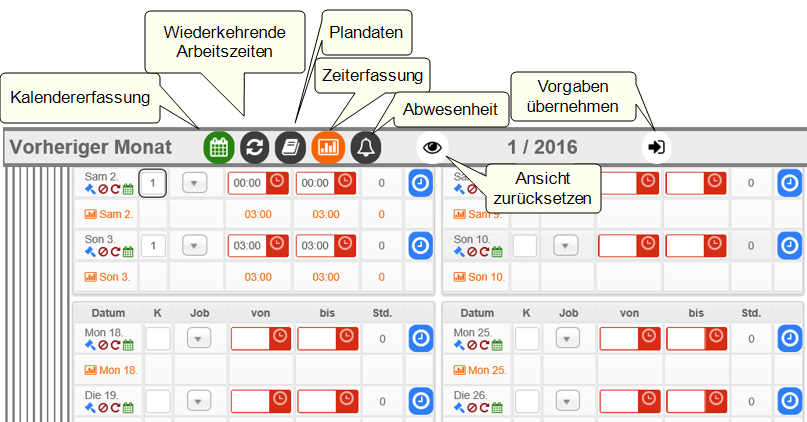
Kalendererfassung: Das sind die Daten, die Sie hier im Zeitkalender erfassen.
Wiederkehrende Arbeitszeiten: Das sind die Wiederkehrenden Arbeitszeiten die im Mitarbeiterstamm pro Mitarbeiter hinterlegt werden können. Somit kann man Mitarbeiterarbeitszeiten erfassen, auch wenn der Mitarbeiter die Zeiterfassung nicht nutzt. Sie können diese Zeiten in den Zeitkalender übernehmen.
Plandaten: Hierbei handelt es sich um die Arbeitszeiten, die im Programm Dienstplan geplant wurden. Sie können die Daten zum Vergleich heranziehen oder als Arbeitszeiten übernehmen.
Zeiterfassung: Dies sind die Daten aus der Hypersoft Zeiterfassung. Sie eignen sich zum Übernehmen in den Zeitkalender.
Abwesenheiten: Zeigt die Abwesenheiten des Mitarbeiters an.
Sie können die Optionsschalter beliebig kombinieren. Mit Ansicht zurücksetzen werden alle Optionen außer der Kalendererfassung ausgeblendet.
Übernehmen von Zeiten
Sie können die Zeiten aus anderen Optionsbereichen für Zeitkalender eines Mitarbeiters komplett übernehmen oder nur einzelnen Tage übernehmen.
Um alle Zeiten eines Optionsbereiches zu übernehmen betätigen Sie Vorgaben übernehmen.
Sie erhalten Sie einen Auswahl der Quelldaten die Sie entsprechend bestätigen.
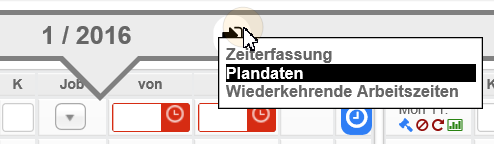
Um einzelnen Tage zu übernehmen wählen Sie die entsprechende Option und betätigen in der Zeile der Option das Symbol. Der ZEitwert und das Symbol werden in die Kalendererfassung übernommen.

Weiterführende Themen:
Zurück zum übergeordneten Thema: Der Zeitkalender